GYIK
Bizonyos funkciók rendelkezésre állása a csatlakoztatott hangszertől függően eltérhet. Előfordulhat, hogy bizonyos funkciók nem használhatók a Smart Pianist alkalmazásban, még akkor sem, ha ezek a funkciók rendelkezésre állnak az Ön hangszerén. Az egyes hangszerekhez elérhető funkciók listáját itt találja.
Mi a különbség a hangformátum és a MIDI között?
• Hangadatok (hangformátumú zenedarab)
A hangadatok (vagy egy hangformátumú zenedarab) magának az előadott hangnak a felvétele. Ezeknek az adatoknak a rögzítése ugyanúgy történik, mint hangrögzítők stb. esetében. Az okoseszközre importált, CD-ről származó zene egy példa a hangformátumú zenedarabra.
A Hangfájl felvétele funkcióban rögzítheti hangszeres játékát, valamint a hangszerhez csatlakoztatott mikrofonról bejövő énekhangot, vagy a hangszerhez csatlakoztatott külső hanglejátszóról lejátszott hangot. Mivel az adatok sztereó WAV vagy AAC formátumban kerülnek mentésre, normál CD-minőségű felbontásban (44,1 kHz/16 bites), lejátszhatóak különböző audiólejátszókon, például okostelefonon. A felvételi formátum (fájltípus) lehet AAC vagy WAV a [System] (Rendszer) menüpontból a Utility (Segédképernyő) képernyőn megadva.
• MIDI-adatok (MIDI-zenedarab)
A MIDI-adatok (vagy egy MIDI-zenedarab) a billentyűzeten történő játékra vonatkozó adatokból áll, nem magának a valódi hangnak a felvétele. A játékra vonatkozó információk azt mutatják, hogy melyik billentyűt ütötték le, milyen időzítéssel és milyen erővel – akárcsak egy kottában. A felvett előadásra vonatkozó információk alapján a hangszer hanggenerátora előállítja a megfelelő hangot. MIDI-zenedarabok segítségével hatékonyan gyakorolhat, miközben a kottát nézi, vagy egyes szólamokat be- és kikapcsol. A hangszer gyári zenedarabjai például MIDI-zenedarabok.
A MIDI-felvétel során az egyes részeket (például a jobb kéz szólamát, a stílus szólamát) külön-külön rögzítheti. A rögzített adatok szerkeszthetők, például módosíthatja a tempót, vagy újból felveheti az adatok egy részét. A MIDI-zenedarab adatainak kisebb a mérete, mint a hangformátumú zenedaraboké.
Hogyan konvertálhatok egy MIDI-zenedarabot hangformátumú zenedarabbá?
Egy MIDI-zenedarab hangformátumú zenedarabbá történő konvertálásához válassza ki a kívánt MIDI-zenedarabot, és indítsa el a Hangfájl felvétele funkciót anélkül, hogy játszana a billentyűzeten. Ha a zenedarab lejátszása a végére ért, állítsa le a lejátszást, és mentse el.
Hogyan tudom megjeleníteni a kottát?
A Smart Pianist programban a következő három adattípusból jelenítheti meg a kottát. A kottát az egyes típusoknak megfelelő módon jelenítse meg.
• Kottafüzet (PDF): Lásd a „PDF-kotta megjelenítése és a hozzá tartozó zenedarab lejátszása” című részt.
• MIDI-zenedarab (gyári vagy felhasználói zenedarabok MIDI-formátumban): A kotta megjelenítéséhez koppintson a [Score] (Kotta) gombra a Song (Zenedarab) képernyő alján. Ha a kottában látható szólam (vagy csatorna) kiosztása nem megfelelő, akkor módosítsa a beállítást „A dallamon kívül más szólam kottáját is láthatom?” című rész utasításai alapján.
• Hangformátumú zenedarabok:Az akkordok táblázatának megjelenítéséhez koppintson a [Score] (Kotta) gombra a Song (Zenedarab) képernyő alján. Az Audio to Score (Hangból kotta) funkcióval rendelkező hangszerekkel létrehozhatók és megjeleníthetők a hangformátumú zenedarabok kísérőkottái. Részletekért lásd a „Hogyan használhatom az Audio to Score (Hangból kotta) funkciót?” című részt.
Lejátszhatom a zenedarabokat ismétléssel is?
Amikor a zenedarab a végére ér, a lejátszás automatikus leáll a Song (Zenedarab) képernyőn. A zenedarabok ismételt lejátszásához koppintson a Song Select (Zenedarab-választó) képernyő jobb alsó sarkában található gombra, és válassza ki a lejátszás módját.
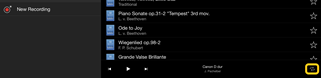
![]() Folyamatosan ismétli a kijelölt zenedarabot.
Folyamatosan ismétli a kijelölt zenedarabot.
![]() Az aktuálisan kiválasztott zenedarabbal egy kategóriába tartozó összes zenedarabot lejátssza, majd az egészet megismétli.
Az aktuálisan kiválasztott zenedarabbal egy kategóriába tartozó összes zenedarabot lejátssza, majd az egészet megismétli.
![]() Az aktuálisan kiválasztott zenedarabbal egy kategóriába tartozó összes zenedarabot lejátssza véletlen sorrendben, majd az egészet megismétli.
Az aktuálisan kiválasztott zenedarabbal egy kategóriába tartozó összes zenedarabot lejátssza véletlen sorrendben, majd az egészet megismétli.
Mi az online tárolás?
Ez egy olyan eszköz, amely lehetővé teszi az adatok tárolását és megosztását egy interneten elérhető helyen. Az iCloud Drive szolgáltatás például használható a Smart Pianistból.
A Smart Pianistból exportálhatja a rögzített előadási adatokat egy online tárhelyszolgáltatásba, és fordítva. Ezenkívül ez a tárolási mód használható a készülék memóriájának biztonsági mentésére, amelyben különböző beállításokat és felhasználói zenedarabokat egyesít a rendszer.
Az online tárolással kapcsolatos részletekért olvassa el az Ön által használt szolgáltatás dokumentációját.
Átvihetem a felvett adatokat egy másik eszközre?
Ezt online tárolással vagy e-mail program segítségével lehet megtenni. Miután a felvett adatokat az egyikre exportálták, azok egy másik intelligens eszközön vagy számítógépen keresztül visszakereshetők és felhasználhatók.
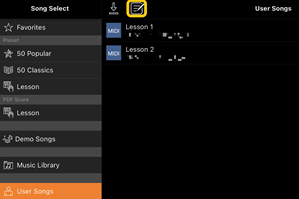
2. Jelölje be az exportálni kívánt zenedarabok jelölőnégyzetét, majd koppintson az ![]() (Export) gombra.
(Export) gombra.
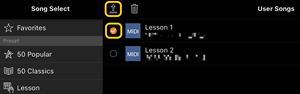
3. Válassza ki az online tárhelyet vagy a levelezőprogramot exportálási célpontként, majd exportálja a 2. lépésben kiválasztott zenedarabot. A részletekért olvassa el az okoseszköz dokumentációját.
4. Az exportálás befejezését követően megjelenik a Song Select (Zenedarab-választó) képernyő.
Importálhatok számítógépen lévő zenei adatokat vagy kottafüzetet stb. a Smart Pianist programba?
Ezt az online tárolással lehet megtenni. A kívánt zenei adatokat (MIDI, WAV, AAC, MP3) vagy kottafüzetet (PDF) feltöltheti a számítógépről egy online tárhelyszolgáltatásra, majd letöltheti és importálhatja a hangszerhez jelenleg csatlakoztatott intelligens eszközre.
* A csatlakoztatott modelltől függően előfordulhat, hogy az importált MIDI-adatok vagy PDF-kotta nem lejátszhatók.
1. A Song Select (Zenedarab-választó) képernyőn válassza ki a [User Songs] (Felhasználói zenedarabok) lehetőséget, majd koppintson az ![]() (Importálás) gombra.
(Importálás) gombra.
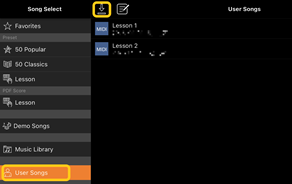
2. Válassza ki az adatokat tartalmazó online tárhelyet, majd koppintson az importálni kívánt adatokra. További részletekért lásd az okoseszköz dokumentációját.
3. A megerősítést kérő üzenet megjelenésekor koppintson az [Import] (Importálás) gombra. Az importált adatok az 1. lépésben szereplő képernyőn jelennek meg.
A zenei adatok lejátszására vonatkozó útmutatásért lásd a „Zenedarab lejátszása” című részt. A PDF-kották részleteiért lásd a „PDF-kotta megjelenítése és a hozzá tartozó zenedarab lejátszása” című részt.
Miért nem jelennek meg az okoseszközön lévő zenedarabok a Music Library-ban (Zenekönyvtárban)? Vagy miért nem tudom kiválasztani a zenedarabot a Music Library-ban?
Ez az alkalmazás a WAV, az AAC hangadatokkal kompatibilis, illetve az alábbi MP3-formátumú adatokkal.
• WAV
Mintavételi frekvencia: 44,1 kHz, monó/sztereó
Bitfelbontás: 8 vagy 16 bites
• AAC, MP3
Mintavételi frekvencia: 44,1 kHz, monó/sztereó
Adatátvitel sebessége: monó = 32kbps - 160kbps, sztereó = 64kbps - 320kbps (kompatibilis különböző adatátvitel-sebességekkel)
Nem lehet kiválasztani a streaming zeneszolgáltatás által biztosított zenedarabokat, a „Zene” alkalmazás segítségével nem importált zenedarabokat, valamint a DRM-védelemmel (digitális jogosultságkezelés) ellátott zenedarabokat. Továbbá az olyan hangok, mint például a csengőhang és az ébresztő hangja sem választhatók ki.
Miért jelenik meg helytelen akkord a hangformátumú zenedarabok kiválasztásakor?
Hangformátumú zenedarab kiválasztásakor a rendszer automatikusan felismeri az akkordokat, és megjelenít egy akkordtáblázatot vagy egy kottát. A rendszer nagy pontossággal elemzi az akkordokat, ennek ellenére a megjelenített akkordok eltérhetnek az eredeti zenedarabtól. Továbbá az elemzés eredményei az eszköztől vagy az operációs rendszertől függően eltérőek lehetnek.
Az akkord szerkesztéséhez koppintson a szerkeszteni kívánt akkordra, és válassza ki a kívánt akkordot.
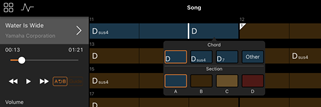
Hogyan némíthatom el egy hangformátumú zenedarab dallam szólamát?
Mivel a dallam szólama (általában az énekhang) a legtöbb hangformátumú zenedarab esetében a sztereó középső pozícióján szól, a Melody Suppressor (Dallam halkítása) funkcióval csökkentheti a középső pozíció hangerejét, hogy a dallam szólama kevésbé legyen hallható.
1. Válasszon ki egy hangformátumú zenedarabot, majd hívja elő a Song Setting (Zenedarab-beállítások) képernyőt. A zenedarab kiválasztásával kapcsolatban lásd a „Zenedarab lejátszása” című útmutatót.
2. Kapcsolja be a [Melody Suppressor] (Dallam halkítása) funkciót a zenedarabra vonatkozó beállítások képernyőjén az [Arrangement] (Rendezés) menüpontban.
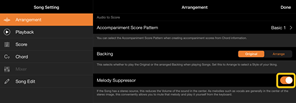
3. Koppintson a [Done] (Kész) gombra, hogy visszatérjen a Song (Zenedarab) képernyőre, játssza le a zenedarabot. Ellenőrizze, hogy a dallam szólamának hangereje lejjebb van-e véve.
A dallamon kívül más szólam kottáját is láthatom?
Általában a dallam szólamai (jobb kéz/bal kéz szólama) a gyári zenedarabok 1./2. csatornájához vannak rendelve. Ennek a hozzárendelésnek a módosításával más lesz a kotta (kivéve a PDF-kottákat).
1. Válasszon egy zenedarabot, majd hívja elő a zenedarabra vonatkozó beállítások képernyőjét.

2. A zenedarabra vonatkozó beállítások képernyőjén módosítsa a [MIDI Part Channel] (MIDI-szólam csatorna) beállításait a [Playback] (Lejátszás) menüpontban. Először kapcsolja ki az [Auto Set] (Automatikus beállítás) funkciót, majd módosítsa a [Right] (Jobb) és [Left] (Bal) szólamok csatornakiosztását.
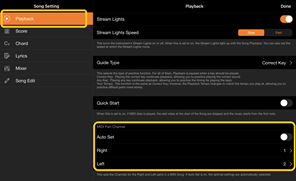
Egyes hangszerek esetében ez beállítható a [Score] (Kotta) menüpontból a Utility (Segédképernyő) képernyőn.
3. A [Right] (Jobb) szólamhoz rendelt csatorna a felső, a [Left] (Bal) szólamhoz rendelt csatorna pedig az alsó kottasoron látható.
Mi az Audio to Score (Hangból kotta) funkció?
Az Audio to Score (Hangból kotta) funkció automatikusan zongorakíséretet hoz létre az okoseszközön található hangformátumú zenedarabokból. Csak válasszon ki egy hangformátumú zenedarabot, és a rendszer elemzi a zenedarab akkordmenetét, és automatikusan létrehozza a kísérőkottát különböző minták használatával. Egy zenedarabhoz 40 kísérőkotta jön létre, amelyekből kiválaszthatja a kívánt kottát a zenei stílus vagy az Ön szintje alapján.
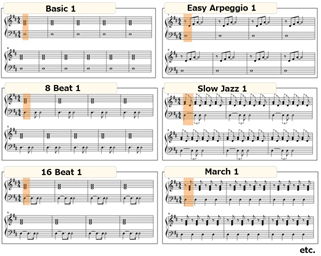
* Dallam kottája nem hozható létre.
Hogyan használhatom az Audio to Score (Hangból kotta) funkciót?
A funkciót akkor használhatja, ha a csatlakoztatott hangszer rendelkezik Audio to Score (Hangból kotta) funkcióval.
1. Válasszon ki egy hangformátumú zenedarabot a Song Select (Zenedarab-választó) képernyőn, majd koppintson a [Done] (Kész) lehetőségre a jobb felső sarokban.
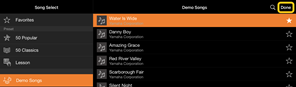
Az okoseszközön található hangformátumú zenedarabok a [Music Library] (Zenei könyvtár) menüpontból választhatók ki.
2. Az automatikusan létrehozott kísérőkotta a Song (Zenedarab) képernyőn jelenik meg.

Kedvenc kísérőkottáját a zenedarabra vonatkozó beállítások képernyőjén az [Arrangement] (Rendezés)→ [Accompaniment Score Pattern] (Kísérőkotta-minta) menüpontból választhatja ki.
Módosíthatom az Audio to Score (Hangból kotta) funkcióval létrehozott kottát?
Az Audio to Score (Hangból kotta) funkció általában 4/4-es ütemben készít kísérőkottát. Emiatt előfordulhat, hogy a kotta nem felel meg 3/4-es ütemű zenedarabok számára.
Itt megtanulhatja, hogyan módosíthatja az ütemmutatót a „Csendes éj” (3/4-es) kottájának példáján keresztül.
1. Ellenőrizze a kísérőkotta ütemmutatóját, majd koppintson az alsó [Chord] (Akkord) gombra.
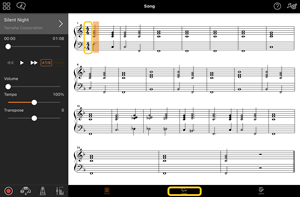
2. Koppintson a Chord (Akkord) képernyő tetején található ![]() (Analyze) (Elemzés) gombra.
(Analyze) (Elemzés) gombra.
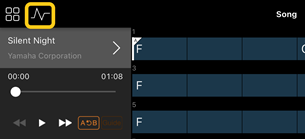
3. Módosítsa a [Meter] (Metrum) értéket 4-ről 3-ra, majd koppintson a [Re-analyze] (Ismételt elemzés) lehetőségre.
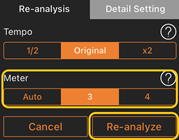
4. A Chord (Akkord) képernyő megjelenését követően koppintson a [Score] (Kotta) gombra, hogy visszatérjen a Score (Kotta) képernyőre.
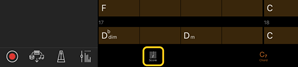
![]()
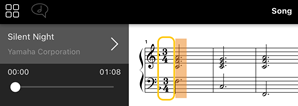
A kísérőkotta 3/4-es ütemben jelenik meg.
Miért módosulnak váratlanul a beállítások, amikor visszaállítok egy regisztrációs memóriát?
Egy regisztrációs memória visszaállításakor a rendszer számos paramétert visszaállít arra az értékre, amely a fájl mentésekor volt beállítva. Emiatt a rendszer a mentett paramétereket is visszaállítja, így esetleg az is felmerülhet Önben, hogy ezeket véletlenül módosította. A visszaállítani kívánt konkrét paramétereket a Regisztrációs memória ablakban lévő ![]() (információ) gombra koppintva állíthatja be.
(információ) gombra koppintva állíthatja be.
Miért villog az egész képernyő egy regisztrációs memória visszaállítása során?
Ez nem hiba, és nem okoz problémát. Egy regisztrációs memória visszaállításakor a rendszer számos különböző paramétert állít alaphelyzetbe, ezért úgy tűnhet, hogy a képernyő villog.
Mi a különbség a Bluetooth-hang és a Bluetooth-MIDI között?
• Bluetooth-hang
Ez a kapcsolat továbbítja az intelligens eszközön lejátszott hangadatokat a készülékre, és lehetővé teszi, hogy a hangadatokat a készülék hangszóróin keresztül hallgassa. A funkció használatához Bluetooth-párosítás szükséges. További utasításokért lásd a hangszer használati útmutatóját.
Vegye figyelembe, hogy előadását nem tudja hangként rögzíteni az okoseszközre, mivel hangadatokat csak az okoseszközről lehet a hangszerre továbbítani.
• Bluetooth MIDI
Ezzel a kapcsolattal MIDI-adatokat (a hangszeren játszott adatokat) képes küldeni és fogadni az okoseszköz és a hangszer között.
A Smart Pianist Bluetooth-kapcsolaton keresztüli használatához mindig Bluetooth MIDI szükséges. A Bluetooth MIDI-kapcsolat engedélyezéséhez kövesse a Smart Pianist csatlakozási varázslóját.
Mi történik, ha kihúzom az okoseszközt és a hangszert csatlakoztató kábelt, vagy kikapcsolom a Wi-Fi-t/Bluetooth-t?
Ezzel megszakíthatja az alkalmazás és a hangszer közötti kapcsolatot. Ebben az esetben kapcsolja ki, majd kapcsolja vissza a hangszert. Ezt követően próbálja meg ismételten csatlakoztatni az alkalmazást a hangszerrel.
Miért sikertelen vagy szakad meg a kommunikáció az alkalmazás Bluetooth-kapcsolattal való használata során?
A megbízható kapcsolat az okoseszköztől, a Bluetooth-specifikációktól, illetve a vezeték nélküli kommunikációs környezettől függ. Próbálja meg az alábbi műveleteket.
• Kapcsolja ki a Bluetooth funkciót az okoseszköz Beállítások képernyőjén, majd kapcsolja be ismét. Ha az okoseszköz csatlakozási listáján a „(Model name)_MIDI” ((Típus)_MIDI) elem látható, akkor törölje azt.
• Zárja be a Smart Pianist alkalmazást, és kapcsolja ki a hangszert, majd ismét kapcsolja be a hangszert.
• Ne használja a hangszert olyan elektromos termékek közelében, amelyek elektromágneses interferenciát okoznak (mikrohullámú sütő, vezeték nélküli eszközök stb.).
A fenti műveletek megpróbálása után indítsa újra a Smart Pianist alkalmazást, majd csatlakoztassa újra a Connection Wizard (Csatlakoztatási varázsló) segítségével. Ha a probléma továbbra is fennáll, USB-kábel segítségével végezze el csatlakoztatást.
Miért szól szokatlanul egy hangszín, stílus vagy zenedarab?
Előfordul, hogy egyes effekteket a hangszer azután is alkalmaz, hogy más beállításokat választott ki. Egy zenedarab kiválasztásakor például a kiválasztott hangszín minősége a várttól eltérő lehet. Ebben az esetben ismételten válassza ki a hangszínt az eredeti beállítások visszaállításához.
Hogyan állíthatom a paramétereket alapértelmezett értékre?
Az alaphelyzetbe állításhoz koppintson kétszer a képernyőn lévő csúszkákra vagy gombokra.
Az összes paraméter alaphelyzetbe állításához inicializálja a beállításokat a [System] (Rendszer) → [Factory Reset] (Visszaállítás a gyári értékekre) menüpontból a Utility (Segédképernyő) képernyőn.
Használhatom ezt az alkalmazást egy másik alkalmazás használata közben?
A Smart Pianist nem használható más alkalmazásokkal egyszerre. Másik alkalmazás használata közben a Smart Pianist leválasztásra kerül a hangszerről.
Miért nem tudom aktiválni az alkalmazást?
Nincs elég memóriakapacitás az okoseszközön, hogy aktiválhassa az alkalmazást. Növelje az eszköz memóriakapacitását, például törölje a felesleges alkalmazásokat vagy adatokat, pl. a fényképeket.
Mit tehetek, ha a „There is not enough memory capacity on the device. App behavior may become unstable.” („Nincs elég szabad hely az eszközön. Az alkalmazás viselkedése instabillá válhat.”) üzenet jelenik meg?
Növelje az eszköz memóriakapacitását, például törölje a felesleges alkalmazásokat vagy adatokat, pl. a fényképeket.
Mit tehetek, ha az „An unexpected error occurred.” („Váratlan hiba történt.”) üzenet jelenik meg?
Indítsa újra az alkalmazást. Előfordulhat, hogy az alkalmazás nem működik megfelelően.
Hogyan vihetek át adatokat egy másik okoseszközre?
Ezt az online tárolással lehet megtenni.
1. Miközben csatlakoztatva van a Smart Pianist a hangszerhez, töltse fel belőle a biztonsági mentési fájlt (***.bup) az online tárhelyre a [System] (Rendszer) → [Backup] (Biztonsági mentés) gombra koppintva a Utility (Segédképernyő) képernyőn.
2. Nyissa meg a Smart Pianist alkalmazást egy másik okoseszközön, ahol az adatokat használni szeretné, majd töltse le és importálja a biztonsági másolatfájlt az online tárolóból a [System] (Rendszer) → [Restore] (Visszaállítás) elemre koppintva a Utility (Segédképernyő) képernyőn.
